それでは今回より,スタイルコップの表示している警告を1つずつ消していきたいと思います。ます,ソリューションを右クリックして「リビルド」を行います。
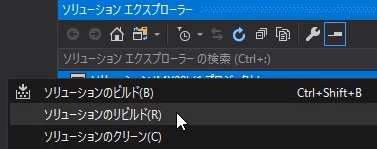
そうすると,私の環境では「エラー一覧」に警告が21個表示されています。
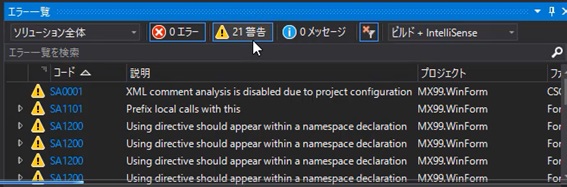
コードでソートする
エラー一覧に警告が表示されたら「コード」列のヘッダーをクリックして,昇順△になるようにソートします。
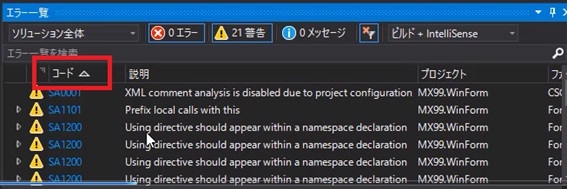
コードのリンクをクリックする
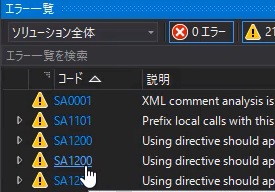
「SA1200」などのリンクをクリックするとインターネットに接続されていれば,警告理由のサイトに移動できます。
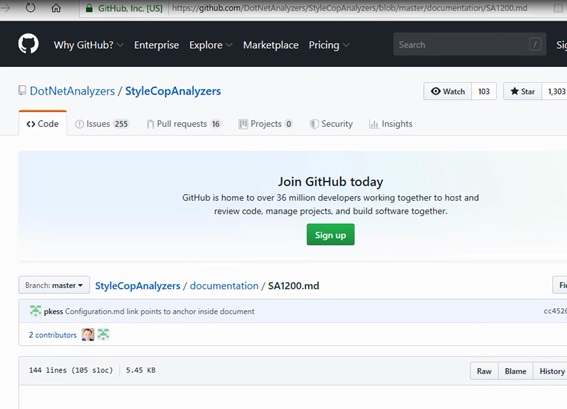
このようなサイトに移動します。このページをGoogleのChromeで開くと,日本語に翻訳ができるので,日本語で読みたい方は,そのほうがいいと思います。
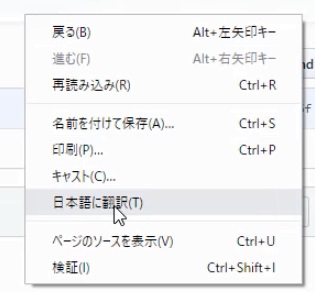
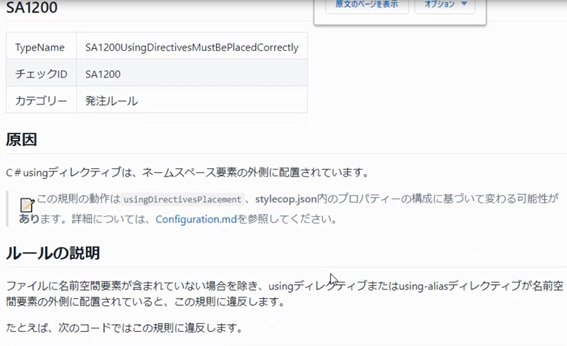
こんな感じで翻訳して,警告の理由を確認し,対応が必要かどうかを判断します。
SA0001の対応
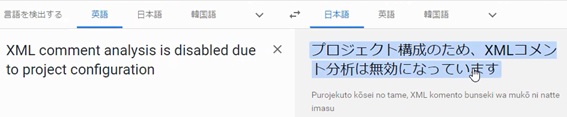
警告理由を翻訳すると,「プロジェクト構成のため、XMLコメント分析は無効になっています」という意味になります。
XMLドキュメントファイルにチェックを入れる
対応方法は次のようになります。

まずWinFormプロジェクトのPropertiesをダブルクリックします。
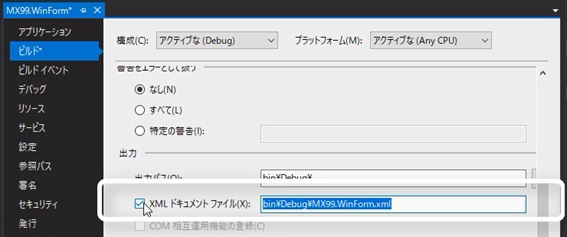
表示された画面の「ビルド」を選択し,「XMLドキュメントファイル」のチェックボックスにチェックを入れます。この状態で再度ビルドすると,警告は消えます。このチェックを入れることで,XMLドキュメントを別途ツールなどで変換するとヘルプ画面が作れるようになる元となるXMLを吐き出す設定になります。
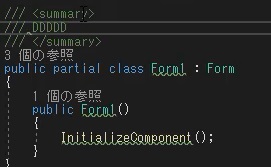
このような///DDDDなどというXMLコメントをそのままヘルプにする際に必要なXMLファイルが吐き出されるようになっています。今回は使いませんが,このような設定にすることでこの警告は表示されなくなります。
#01_はじめに
#02_名前の付け方
#03_名前付けのガイドライン
#04_パスカルケースとキャメルケース
#05_パスカルとキャメルの内訳
#06_パスカルとキャメルの実演
#07_2文字の略語は大文字にする
#08_名前空間のガイドライン
#09_ローカルルールについて
#10_private変数にアンダーバーを付ける
#11_コントロールの名付け
#12_クラス名とファイル名の名づけ
#13_StyleCopAnalyzersについて
#14_StyleCopAnalyzersのインストール
#15_ネームスペースの調整
#16_SA0001_プロパティのビルドのXMLでファイルを指定しておくと消える
#17_CS1591_XMLコメントなし
#18_SA1101_thisが付いていない
#19_不要なルールを非表示にする方法
#20_SA1200_usingの場所
#21_SA1400_アクセス修飾子が明示的に定義されていない
#22_その他不要なルールを非表示
#23_コンストラクタとデストラクタを作成
#24_Private変数とパラメータ変数の命名
#25_中括弧の省略禁止と改行
#26_コメントはスラッシュ4つ
#27_プロパティのXMLコメント
#28_コンストラクタやプロパティの書く順番
#29_アクセスレベルを加味した書く順番
#30_インタフェースのIとファイル名の不一致
#31_最後に

